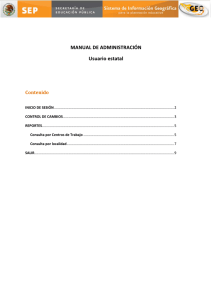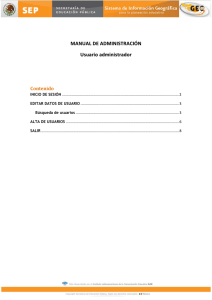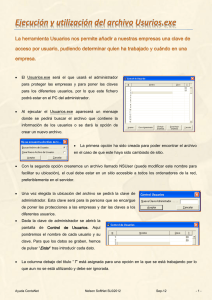MANUAL DE ADMINISTRACIÓN Usuario municipal
Anuncio
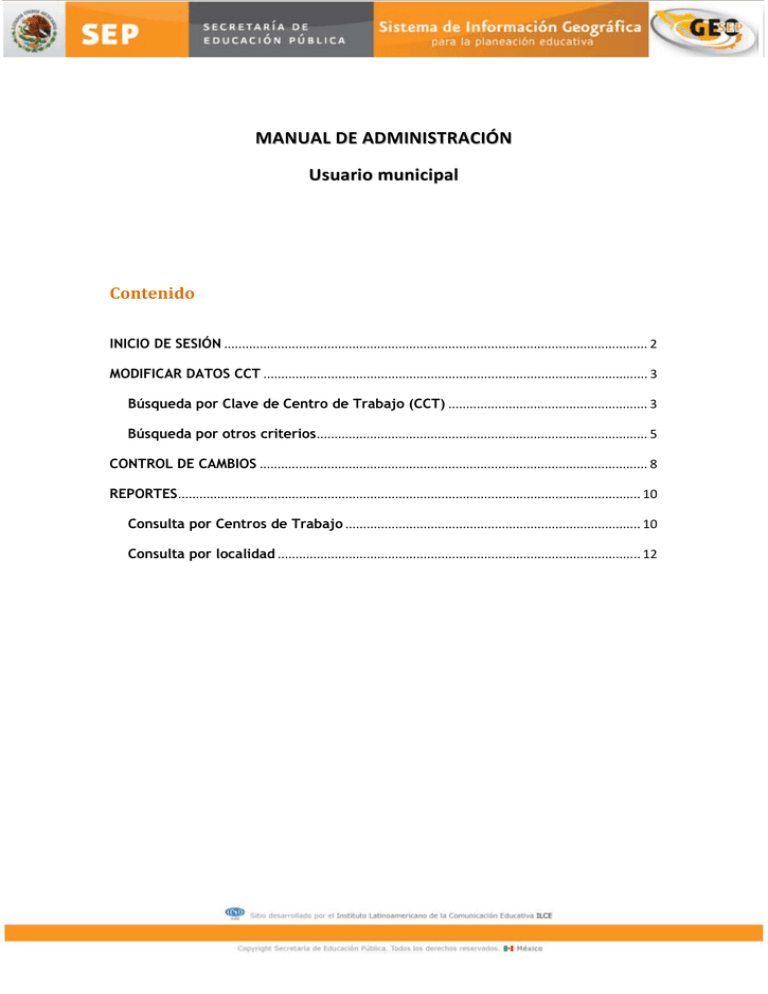
M A N U A L D E A D M IN I S T R A C IÓ N U s u a ri o m u n i c i p a l Contenido INICIO DE SESIÓN ....................................................................................................................... 2 MODIFICAR DATOS CCT ............................................................................................................ 3 Búsqueda por Clave de Centro de Trabajo (CCT) ........................................................ 3 Búsqueda por otros criterios ............................................................................................. 5 CONTROL DE CAMBIOS ............................................................................................................. 8 REPORTES .................................................................................................................................. 10 Consulta por Centros de Trabajo ................................................................................... 10 Consulta por localidad ...................................................................................................... 12 .:: Ayuda GeoSEP ::. Manual del usuario: Administrador municipal A continuación se describe la forma de interacción para la utilización del sistema de administración GeoSEP, dirigido al administrador municipal. INICIO DE SESIÓN Para iniciar ingrese su nombre de usuario y contraseña al sistema. Las pantallas que observará al acceder, corresponden a su perfil (Administrador CCT, Municipal, Estatal, Federal, General) con el cual se autentificó. Para este caso el usuario debe tener un perfil de Administrador municipal. Dé clic en el botón Ingresar para acceder al sistema. 2 .:: Ayuda GeoSEP ::. Manual del usuario: Administrador municipal MODIFICAR DATOS CCT En la siguiente pantalla se muestra cuatro pestañas: Modificar datos CCT, Control de cambios, Reportes y Ayuda. La pestaña Modificar datos, cuya imagen se muestra a continuación, permite al usuario ver y editar los datos de las escuelas de su municipio. Esta pestaña tiene dos opciones de búsqueda de CCT, la primera de ellas por centros de trabajo y la segunda por otros criterios. Búsqueda por Clave de Centro de Trabajo (CCT) Para la primera opción de búsqueda, seleccione la pestaña de Búsqueda por clave de centro de trabajo (CCT), e ingrese dicha clave en el cuadro de texto como se observa en la siguiente imagen. A continuación, dé clic en el botón Buscar. 3 .:: Ayuda GeoSEP ::. Manual del usuario: Administrador municipal Observe que aparecerá una tabla, en la parte de abajo, con los datos del centro de trabajo. Para modificarlos, dé clic en la flecha que aparece al lado izquierdo de la CCT. En la siguiente imagen se muestran la pantalla en la que aparecen los datos de la escuela, los cuales se pueden editar o no, según decida el usuario. Estos cambios son enviados al administrador estatal para que los apruebe o rechace. 4 .:: Ayuda GeoSEP ::. Manual del usuario: Administrador municipal Una vez que haya modificado los datos, dé clic en Actualizar para guardar los cambios realizados. Enseguida, las modificaciones serán enviadas al usuario municipal para que las autorice. Posteriormente serán autorizadas por las instancias superiores hasta llegar al usuario federal. Hasta ese momento se harán visibles los cambios. Para volver a la pantalla principal, dé clic en el botón Regresar. Búsqueda por otros criterios La segunda opción de búsqueda se encuentra en la figura de Búsqueda por otros criterios. Dé clic en ella y observe el formulario de datos que se presenta. Esta opción nos permite ingresar a modificar los datos con base a criterios de búsqueda, como el nombre de la escuela, la ubicación, el tipo de localidad, el turno, 5 .:: Ayuda GeoSEP ::. Manual del usuario: Administrador municipal el tipo de centro, el nivel educativo y el control. Observe que su Estado y municipio aparecen predeterminados. Llene o seleccione alguno de los datos y dé clic en Buscar. En la imagen siguiente se muestran las escuelas encontradas con base a los criterios de búsqueda anteriores. Para editar los datos de la escuela, dé clic en la flecha que se encuentra al lado izquierdo de la clave CCT. El sistema le enviará a una pantalla con los datos de la escuela, los cuales se pueden editar o no, según decida el usuario. Estos cambios son enviados al administrador estatal para que los apruebe o rechace. 6 .:: Ayuda GeoSEP ::. Manual del usuario: Administrador municipal Dé clic en botón Actualizar para guardar los cambios realizados, después dé clic en Regresar para volver a la pantalla principal. Recuerde que los cambios serán visibles hasta ser autorizados por el administrador federal. 7 .:: Ayuda GeoSEP ::. Manual del usuario: Administrador municipal CONTROL DE CAMBIOS Otra de las funciones que tiene permitido el administrador municipal es aceptar o rechazar los cambios que haya solicitado el director de escuelas (CCT). Para observar estas peticiones, dé clic en la pestaña “Control de Cambios” como muestra la imagen siguiente. Estando en esta pestaña se debe desplegar la lista de cambios pendientes dando clic en el signo +, como se muestra a en la siguiente imagen. Una vez seleccionada la clave CCT que se vaya a autorizar, se mostrará del lado derecho una serie de cambios pendientes que podrá aprobar o rechazar seleccionando para cada uno la opción Sí o No. Estos cambios se le harán llegar al administrador estatal, quien los podrá aceptar o rechazar. 8 .:: Ayuda GeoSEP ::. Manual del usuario: Administrador municipal Observe cómo se muestra en la pantalla: Para guardar los cambios dé clic en el botón Actualizar y después en Aceptar para confirmar que las aprobaciones o rechazos fueron aplicados al CCT. En caso de ya no tener más cambios pendientes, le aparecerá un mensaje informándole que no tiene más CCT por aprobar o rechazar. 9 .:: Ayuda GeoSEP ::. Manual del usuario: Administrador municipal REPORTES La pestaña de Reportes muestra datos estadísticos que le permite consultar por Centros de Trabajo (CCT) o por localidad. Consulta por Centros de Trabajo En la consulta por Centros de Trabajo puede conocer los datos estadísticos del municipio al que pertenece, el cual estará predeterminado en los campos correspondientes. Para consultar todas los Centros de Trabajo de su municipio, dé clic en el botón Buscar. Es posible también realizar una búsqueda más específica seleccionando la localidad de su municipio, cuyos datos desee conocer. Una vez que los ha seleccionado, dé clic en el botón Buscar. 10 .:: Ayuda GeoSEP ::. Manual del usuario: Administrador municipal El sistema le mostrará una tabla con los siguientes datos: • Clave del Centro de Trabajo (CCT) • Turno • Nombre del centro de trabajo • Domicilio • Teléfono • Correo electrónico • Página web • Director • Matrícula de alumnos • Alumnos aprobados • Porcentaje de reprobación • Porcentaje de deserción • Aulas en uso • Aulas existentes • Laboratorios existentes • Talleres existentes Los datos podrán verse en pantalla o, si lo requiere, podrán también exportarse en formato Excel, dando clic en el botón Exportar. Observe el proceso en la siguiente imagen: 11 .:: Ayuda GeoSEP ::. Manual del usuario: Administrador municipal De esta forma podrá abrir y guardar el reporte de datos en su equipo. Consulta por localidad En la consulta por localidad puede conocer los datos estadísticos del Estado y municipio al que pertenece, el cual estará predeterminado en los campos correspondientes. Seleccione su localidad y dé clic en el botón Buscar. El sistema le mostrará una tabla con los siguientes datos: • Entidad • Municipio • Localidad • Matrícula de la localidad • Alumnos aprobados • Alumnos reprobados • Alumnos que desertaron 12 .:: Ayuda GeoSEP ::. Manual del usuario: Administrador municipal Los datos podrán verse en pantalla o, si lo requiere, podrán también exportarse en formato Excel, siguiendo las instrucciones explicadas anteriormente. 13 .:: Ayuda GeoSEP ::. Manual del usuario: Administrador municipal SALIR Finalmente, para salir dé clic en el botón Cerrar sesión. Esta función le enviará nuevamente a la pantalla de inicio. 14